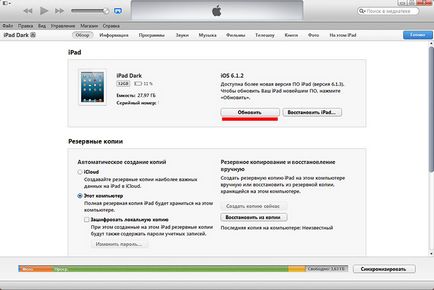Cum de a actualiza firmware-ul pe aypad

Există mai multe opțiuni de actualizare a firmware-ului iPad. Acest dispozitiv funcționează cu ajutorul sistemului de operare bine-cunoscut numit ca iOS, care de multe ori completat treptat angajații Apple. Firmware-ul poate fi actualizat în mai multe moduri, dacă nu vkurse cum să actualizați iOS vechi, apoi citiți toate metodele și selectați cele mai potrivite:
1) Folosind un comprimat. fără un computer
2) Atunci când se utilizează un PC cu acces la Internet
Actualizați firmware-ul tabletei. fără un computer
Actualizați firmware-ul vechiului nostru iPad va purta fără PC, mai precis din comprimat. Dacă aveți o tabletă iPad. puteți utiliza aceste instrucțiuni bezsomneniya pentru actualizări iTunes pentru programe gratuite Ipad. Toate tipurile de noi prishivkok au pe serverele Apple, în scopul de a utiliza această metodă, avem nevoie de acces la Internet. Accesul trebuie să fie constantă și rapidă, prin urmare, pe care doriți să utilizați un punct de acces Wi-Fi.
Înainte de a actualiza aypad nevoie pentru a verifica dacă tableta razblochen oficial și fără nici o modalitate de a debloca (de exemplu Gevey SIM pentru aypad) funcționează cu SIM de diferiți operatori. Atenție - în cazul în care aypad este blocat la un operator special, prezenta metodă nu poate fi actualizată.
Există astfel de cazuri, atunci când actualizarea, toate datele de pe tabletă este îndepărtat, astfel încât în cazul în care există informații în gadget pe care nu le poate pierde, pe care doriți să creați o copie de rezervă a ustroistva vechi înainte de a actualiza firmware-ului. Pentru a salva dorit ne poate citi instrucțiunile pentru fișierele începători.
În iPad-urile noastre informații valoroase nu este la vedere, astfel încât copia de rezervă iPad nu avem nevoie. Am decis să faceți upgrade la firmware aypad iOS lansat recent 6.1.3, pentru a remedia bug-uri vechi, lucru care ține aypad nu anterior ispolzovavschiesya Wi-Fi, astfel încât de fiecare dată când trebuie să introduceți o parolă secretă trebuie să dispară după intermitent Confirmați conexiunile .
Înainte de a începe să efectuați actualizarea, asigurați-vă că acumulatorul aparatului este încărcat mai mult de 50%, în caz contrar actualizarea „refuza“ instalat. și așa ne-am pus-o pentru a încărca și de a conecta gadget la Wi-Fi.
Mergeți la Setări generale> Actualizare software, dacă aveți Internet pe iPad, apoi verificați pentru firmware nou, și în cazul în care există o fereastră apare în cazul în care trebuie să faceți clic pe Descărcați și instalați.
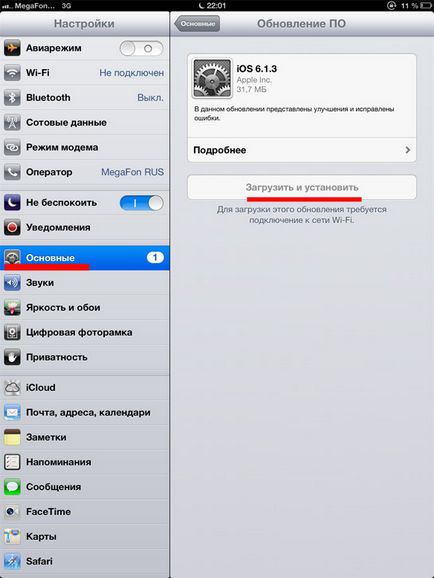
Utilizarea calculatorului.
Conectați iPad-ul la computer și de a lansa iTunes, de obicei, în cazul în care computerul are o prezență pe Internet a noului firmware este verificată avtomaticheski.Esli au o actualizare de firmware nou, care oferă iPad, pentru că trebuie doar să faceți clic pe Descărcați și obnovit.Tolko nu este în nici un caz, nu deconectați iPad de la computer la sfârșitul actualizării.
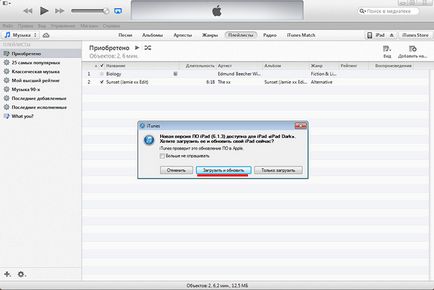
Uneori se întâmplă ca atunci când executați iTunes fereastră nu pare că actualizarea este disponibil, în acest caz, trebuie să faceți clic pe semnul din partea dreaptă sus iPad uglu.Vy vezi aici este o fereastră în ea trebuie doar să faceți clic pe Actualizare.